首先进入eclipse的下载官网
https://www.eclipse.org/downloads/

然后点击Download Packages
然后找到你需要的版本

这里我们选择第一个即可
然后右边选择你的系统版本,这里我的是windows64位的,所以我选择Windows 64-bit,然后点击
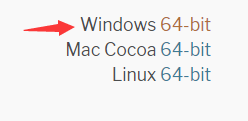
然后我们来到下图

默认是从japan进行下载,我们需要修改一下节点位置,不然国内下载会非常慢
我们点击Select Another Mirror

我们可以从大连东软信息学院下载

显示这个图的时候稍等几秒就会自动下载了
下载速度还是非常可观的
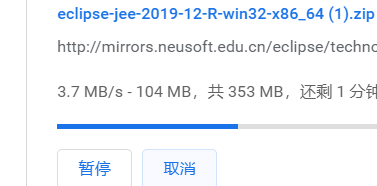
然后我们解压出来压缩包里面的内容

然后双击exe程序即可正常运行啦,注意在此之前一定要配置安装好java,不然在用的时候会报各种错误的,需要配置好JAVA_HOME环境变量,JRE的运行变量,和Javac的环境变量,具体怎么配置,可以参考我的另一篇文章,windows下java安装
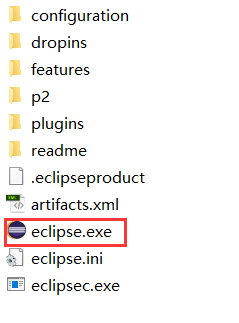
成功打开后即可来到下面的欢迎界面

如果我们不想让他每次打开都弹出,可以把右下角的小钩打上即可。
然后我们创建一个helloworld的小问候语程序进行测试
选择File——New——javaproject

输入好名字后我们选择Finish即可,暂时不需要做其他配置
展开工程即可看到下面内容
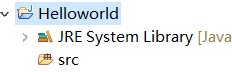
然后我们右键src,新建一个package包

给你的包起个名字,然后选择Finish(注意报名不能为纯数字哦,要以字母或下划线开头)
建好了包之后,我们再右键报名,然后选择New,然后再选择class创建一个java源文件

然后填入java源文件的名字,这里我们用Helloworld即可,然后选择Finish
这个时候会自动给我们生成了一些代码

然后我们写一下标准的输出
再Helloworld类里面写入下面内容
public static void main(String[] args) {
System.out.println("Helloworld");
}最终写完是这个样子的

然后我们Ctrl+S保存一下
然后点击这里的运行按钮
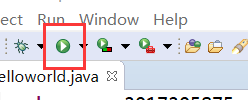
然后我们点击ok

即可成功在下面输出Helloworld了
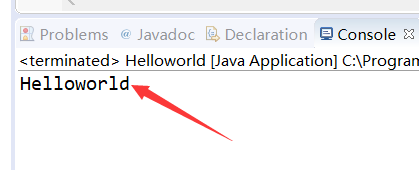






















 494
494











 被折叠的 条评论
为什么被折叠?
被折叠的 条评论
为什么被折叠?








